Win10怎么电话激活?电话激活步骤详解
时间:2017-04-06 来源:互联网 浏览量:
Win10系统激活方式有很多种,已经激活过的Win10再重装后也会自动激活,不过有部分用户有时也会出现激活不了的情况,这时我们可以使用电话激活!Win10怎么电话激活?系统粉分享电话激活步骤详解。
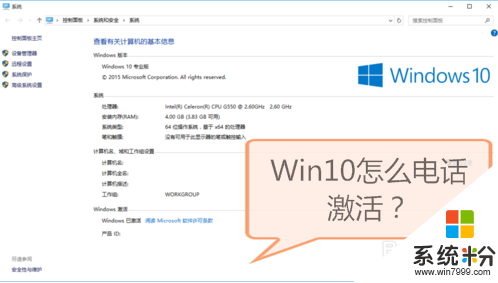
1、打开运行WIN+R键,然后输入sLUI 4,中音有空格,如果不放心可以复制过去
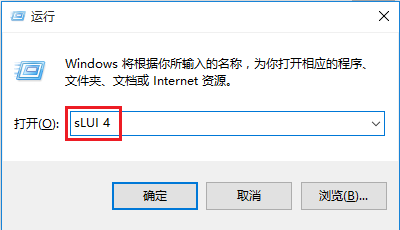
2、输入以后就会有电话激活的框弹出,选择所在的国家或地区
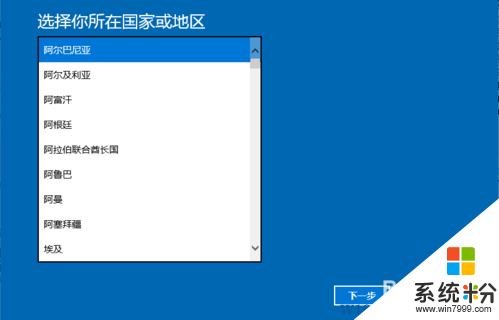
3、打电话给"微软服务与支持中心",打通后就会听到电话提示,进行安装ID的输入
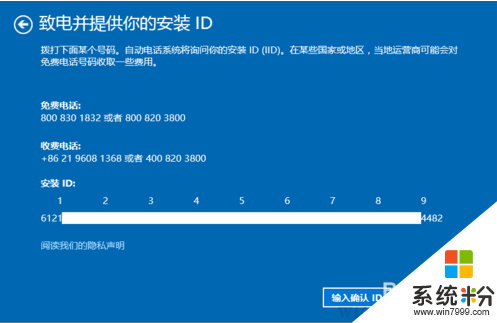
4、如果验证成功,就会有一个确认ID要输入
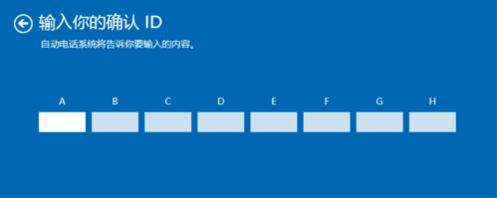

5、如果确认ID正确,电话里就会告诉你已经激活了
以上就是Win10系统电话激活的详细步骤了!
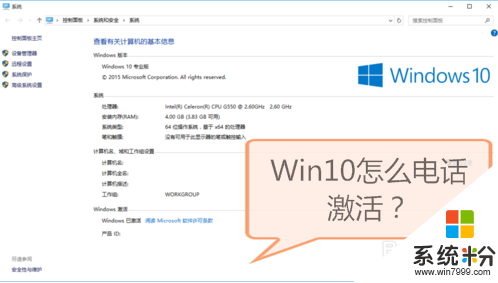
1、打开运行WIN+R键,然后输入sLUI 4,中音有空格,如果不放心可以复制过去
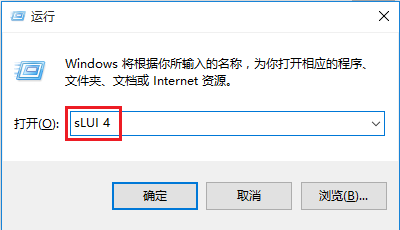
2、输入以后就会有电话激活的框弹出,选择所在的国家或地区
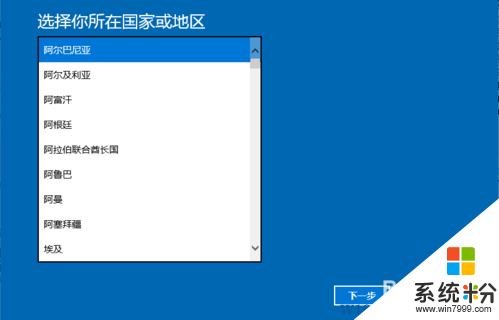
3、打电话给"微软服务与支持中心",打通后就会听到电话提示,进行安装ID的输入
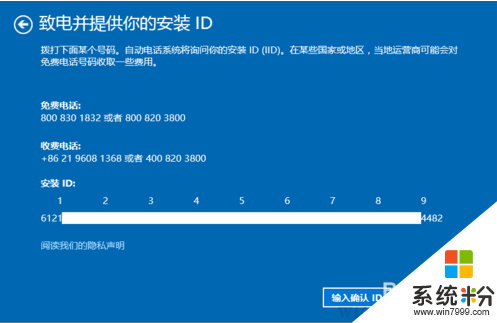
4、如果验证成功,就会有一个确认ID要输入
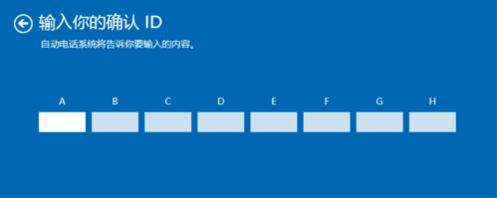

5、如果确认ID正确,电话里就会告诉你已经激活了
以上就是Win10系统电话激活的详细步骤了!
我要分享:
相关教程
- ·WIN10 LTSB 2016电话激活步骤详解
- ·win10怎么电话激活|win10电话激活的方法
- ·如何激活电脑的word系统 WIN10系统office激活步骤详解
- ·win10怎么永久激活,win10激活步骤
- ·Win10 KMS激活是什么意思?KMS激活原理详解
- ·win10激活密钥 2021 最新2021.2 win10激活方法详解
- ·笔记本老是息屏 win10笔记本电脑经常息屏原因
- ·怎么删除win10输入法 Windows 10系统删除输入法的方法
- ·win10怎么打开注册列表 Windows10如何查找注册表
- ·电脑桌面图标变大怎么恢复正常 WIN10桌面图标突然变大了怎么办
win10系统教程推荐
- 1 电脑桌面图标变大怎么恢复正常 WIN10桌面图标突然变大了怎么办
- 2 电脑简繁体转换快捷键 Win10自带输入法简繁体切换快捷键修改方法
- 3 电脑怎么修复dns Win10 DNS设置异常怎么修复
- 4windows10激活wifi Win10如何连接wifi上网
- 5windows10儿童模式 Win10电脑的儿童模式设置步骤
- 6电脑定时开关机在哪里取消 win10怎么取消定时关机
- 7可以放在电脑桌面的备忘录 win10如何在桌面上放置备忘录
- 8怎么卸载cad2014 CAD2014清理工具(win10系统)
- 9电脑怎么设置网线连接网络 Win10笔记本电脑有线连接网络设置步骤
- 10电脑桌面无线网络图标不见了 win10 无线网络图标不见了怎么恢复
win10系统热门教程
- 1 色彩缤纷!Win10 TH2不换主题色开启彩色标题的方法
- 2 Win10中国政府定制版有什么区别不同?有什么功能?
- 3 Win10 uefi模式下安装win7旗舰版的方法!
- 4win10浏览器闪退怎么办?win10浏览器打开闪退的修复方法!
- 5win10笔记本电脑声音小怎么解决,win10电脑声音怎么恢复正常
- 6华硕Win10如何上手 华硕Win10平板Transformer T100HA上手演示方法
- 7Win10系统如何备份, Win10备份系统的方法
- 8win10我的电脑没了 win10电脑桌面上没有我的电脑图标怎么办
- 9win10怎么取消新闻弹窗|win10取消热点弹窗的方法
- 10win10怎么进入带网络的安全模式?
最新win10教程
- 1 笔记本老是息屏 win10笔记本电脑经常息屏原因
- 2 怎么删除win10输入法 Windows 10系统删除输入法的方法
- 3 win10怎么打开注册列表 Windows10如何查找注册表
- 4电脑桌面图标变大怎么恢复正常 WIN10桌面图标突然变大了怎么办
- 5如何取消锁屏密码电脑 Win10如何取消忘记密码
- 6怎么改电脑输入法切换键 win10怎么更改输入法切换快捷键
- 7电脑简繁体转换快捷键 Win10自带输入法简繁体切换快捷键修改方法
- 8电脑怎么修复dns Win10 DNS设置异常怎么修复
- 9笔记本自带手写板吗? win10手写板功能怎么开启
- 10windows10激活wifi Win10如何连接wifi上网
